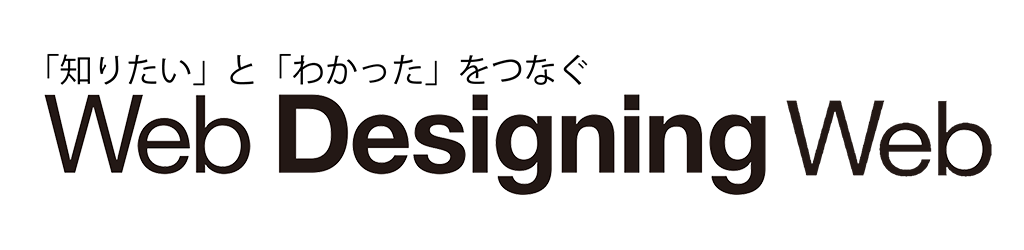AIやオートメーション機能を活用して、効率よく成果を上げよう! サイト改善・運用に効く「Wix Studio」お役立ちTips集
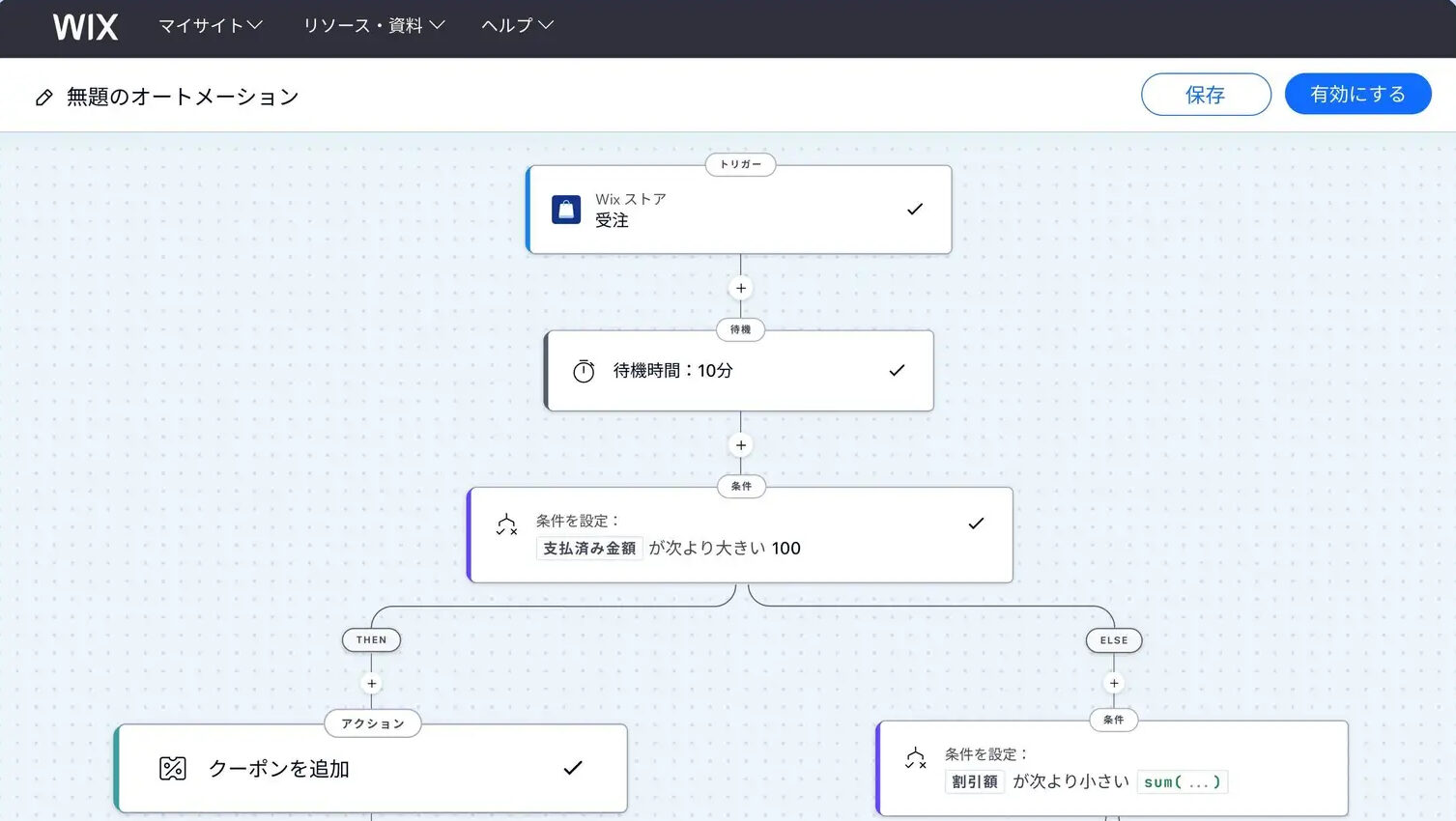
Webサイトを手軽に制作できるノーコードツール「Wix Studio」。デザイン性の高いサイトを手早く作成するだけでなく、集客や顧客管理など、ビジネスでWebサイトを活用するための機能を多く備えています。本記事では、制作後のサイト改善に役立つ便利な機能を紹介します。
「レスポンシブAI」で複数デバイス対応を手軽に実現
今やWebサイト制作において、スマートフォンやタブレットといったあらゆる画面サイズに対応する「レスポンシブデザイン」は欠かせない要素です。Wix Studioでは、その作業を大幅に効率化するために、「レスポンシブAI」という便利な機能が搭載されています。
まずは、エディタ画面で「デスクトップ」ブレイクポイントを選択したうえで、レスポンシブ対応を適用したいセクションを選び、「レスポンシブAI」のアイコンをクリックします。すると、AIがバックグラウンドで作業を開始し、選択したエリアに対して自動で最適化されたレイアウトを素早く生成してくれます。
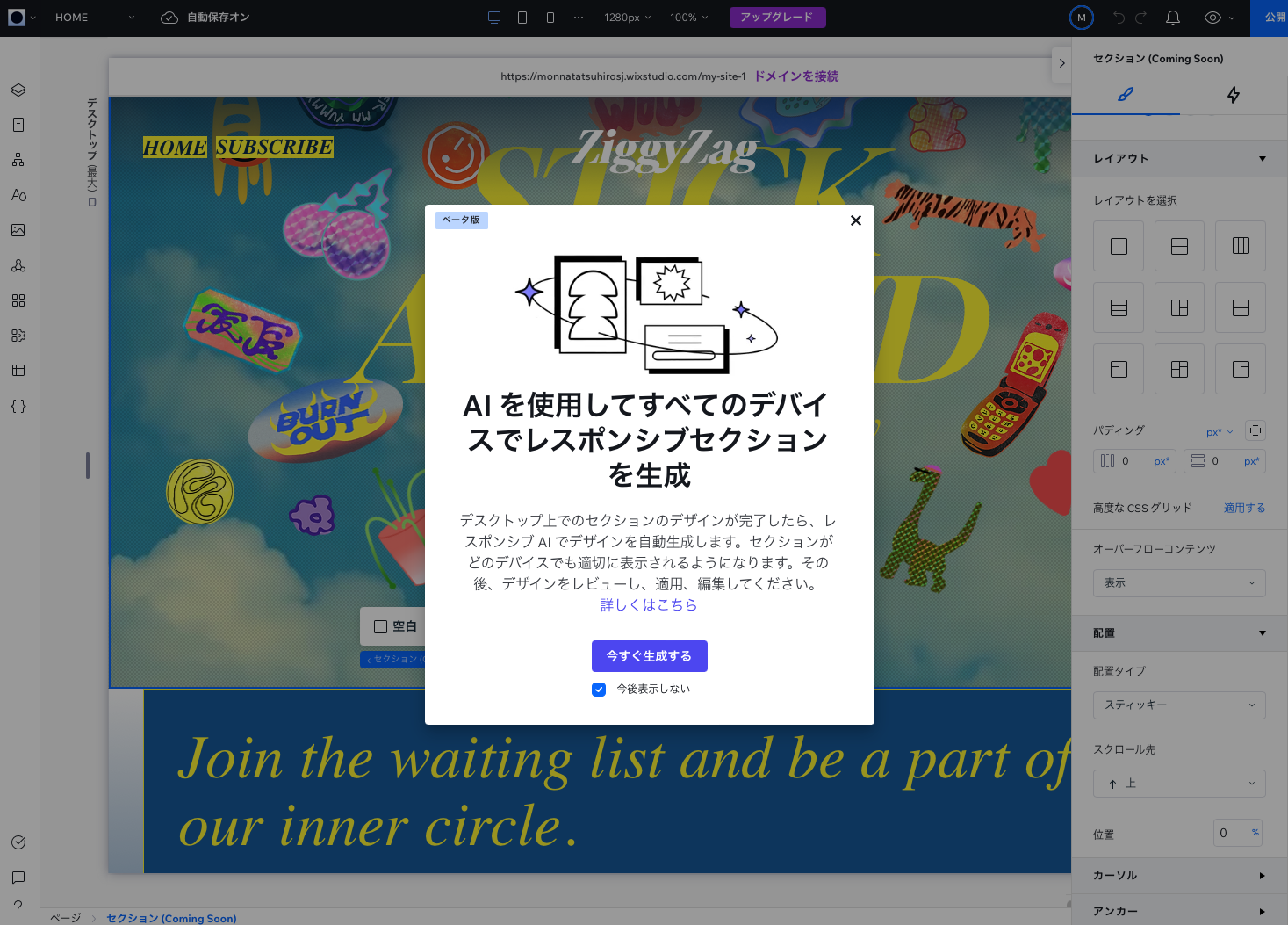
適用後でもPC表示やモバイル表示のままデザインの編集ができるので、「まずはAIに任せて一括でレスポンシブの処理を行い、その後で自分らしいデザインに仕上げていく」という効率的で柔軟な制作スタイルを実現できるのが、Wix StudioのレスポンシブAIの大きな魅力です。
Wix Studio エディタ:AI を使用してセクションをレスポンシブにする
サイト上の問題を特定して集客を高める「SEOアシスタント」
Wix Studioでは、Webサイトへのアクセス向上に欠かせない検索エンジン最適化(SEO)にもしっかり対応できるよう、専用のサポート機能が用意されています。そのひとつが、「SEOアシスタント」機能です。
ダッシュボードの「SEO」メニュー内にある「SEOアシスタント」を開くと、検索エンジン用にサイトを最適化するためのタスクの一覧が表示され、それぞれのタスクには「重要」「高」「中」「低」といった4段階の優先度ラベルが付けられています。また各タスクに対して、具体的な対応内容とその手順が丁寧に記載されているため、SEOに不慣れな方でも取り組みやすく、順を追って対策を進められるのが大きな特長です。
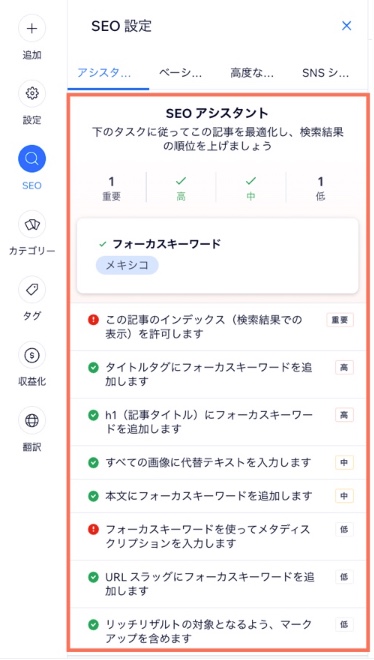
SEOアシスタントの精度をさらに高めるためには、検索結果で上位表示を狙いたいキーワードをあらかじめ「フォーカスキーワード」として追加しておくことが推奨されています。これにより、アシスタントがキーワードに基づいた最適化提案を行い、より実践かつ効果的なSEO対策へと導いてくれます。
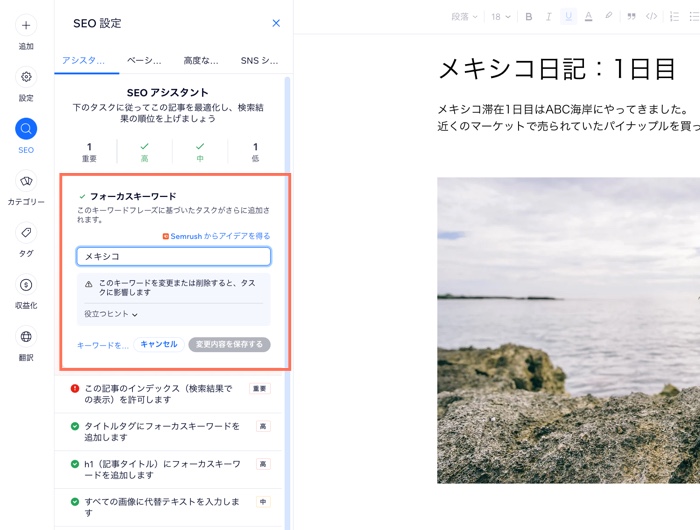
Wix SEO アシスタントを使用してページの SEO を改善する
「Wix オートメーション」でフォーム対応を自動化!
「Wix オートメーション」は、業務効率を大幅に向上させるための自動化機能です。さまざまなシーンで活用できますが、ここでは「問い合わせフォーム」を使った自動返信メールの送信や問い合わせ内容の管理に焦点を当ててご紹介します。
本機能を利用するには、まずはワークスペースから「カスタマーエクスペリエンス」→「CRM・クライアント請求」にアクセスし、「オートメーション」を選択します。新規オートメーションでは、白紙のテンプレートを使って作成できるだけでなく、おすすめのオートメーションから任意のものを選択することも可能です。
次に、オートメーションが開始される起点となる「トリガー」を設定します。例えば、来訪者からの問い合わせフォーム送信時であれば、「フォームが提出された時」を選び、対象のフォームをプルダウンで指定しましょう。
トリガーを指定できたら、次に「アクション」を選びます。例えば「メールを送信」を選ぶと、送信先のメールアドレスを指定したうえで、件名と本文のテンプレートを自由に編集することが可能です。フォームから入力された情報は動的値として利用できるため、「○○さま、お問い合わせありがとうございます」といったように、個別の名前を本文に差し込んだパーソナライズされたメールを作成することができます。
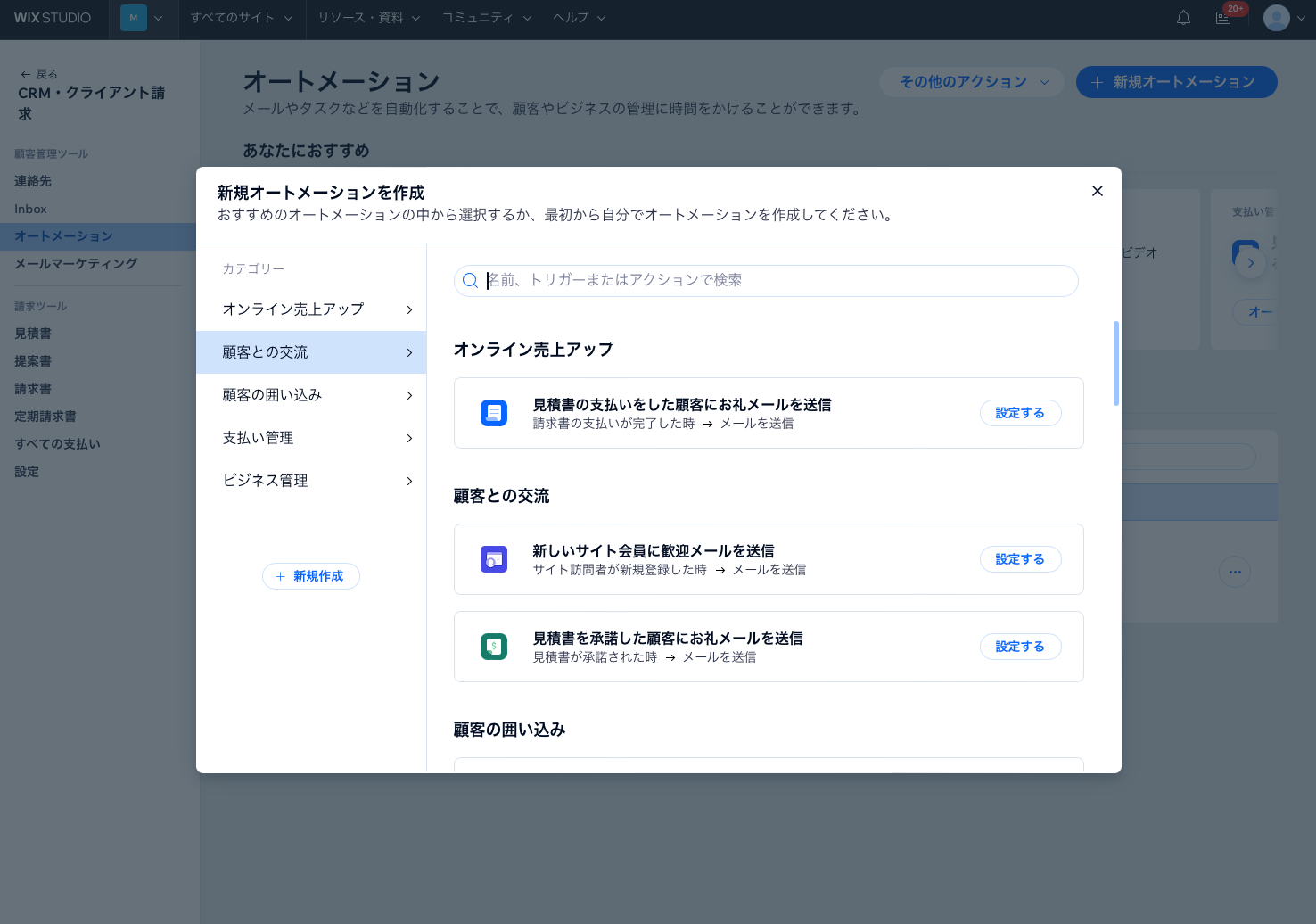
さらに、メールの編集画面では企業のロゴを挿入したり、フォントやレイアウトを変更したりと、ブランドイメージに合わせたデザインの調整も柔軟に行えます。メールの内容が完成したら、「すぐに送信」や「1日後に送信」といった送信タイミングを選ぶことで、設定は完了。オリジナリティのある自動返信メールを、誰でも簡単に準備することが可能になります。
そのほか、アクションとして「Googleスプレッドシートにデータを追加」を選ぶと、フォーム送信のたびに入力内容を指定した表に追加してくれることも可能。「Wix オートメーション」を活用すれば、問い合わせ内容を一覧で確認したり、質問の傾向を分析したりすることができ、日々の運用にかかる時間と手間を大幅に削減することができます。
「Wix チャット」で訪問者への“おもてなし”を強化しよう
コンバージョン率を上げるためには、サイト訪問者との双方向的なコミュニケーションも鍵になります。その手段のひとつとして注目したいのが、Wix Studioに搭載されている「Wix チャット」機能です。
「Wix チャット」は、エディタ内の「App Market」から追加できるサイト内チャットボックスです。チャットの設定画面では、よくある質問を最大5件まで登録可能。これにより、あらかじめ想定される質問をチャットボックスに初期表示させることができ、ユーザーの疑問を素早く解消する手助けになります。
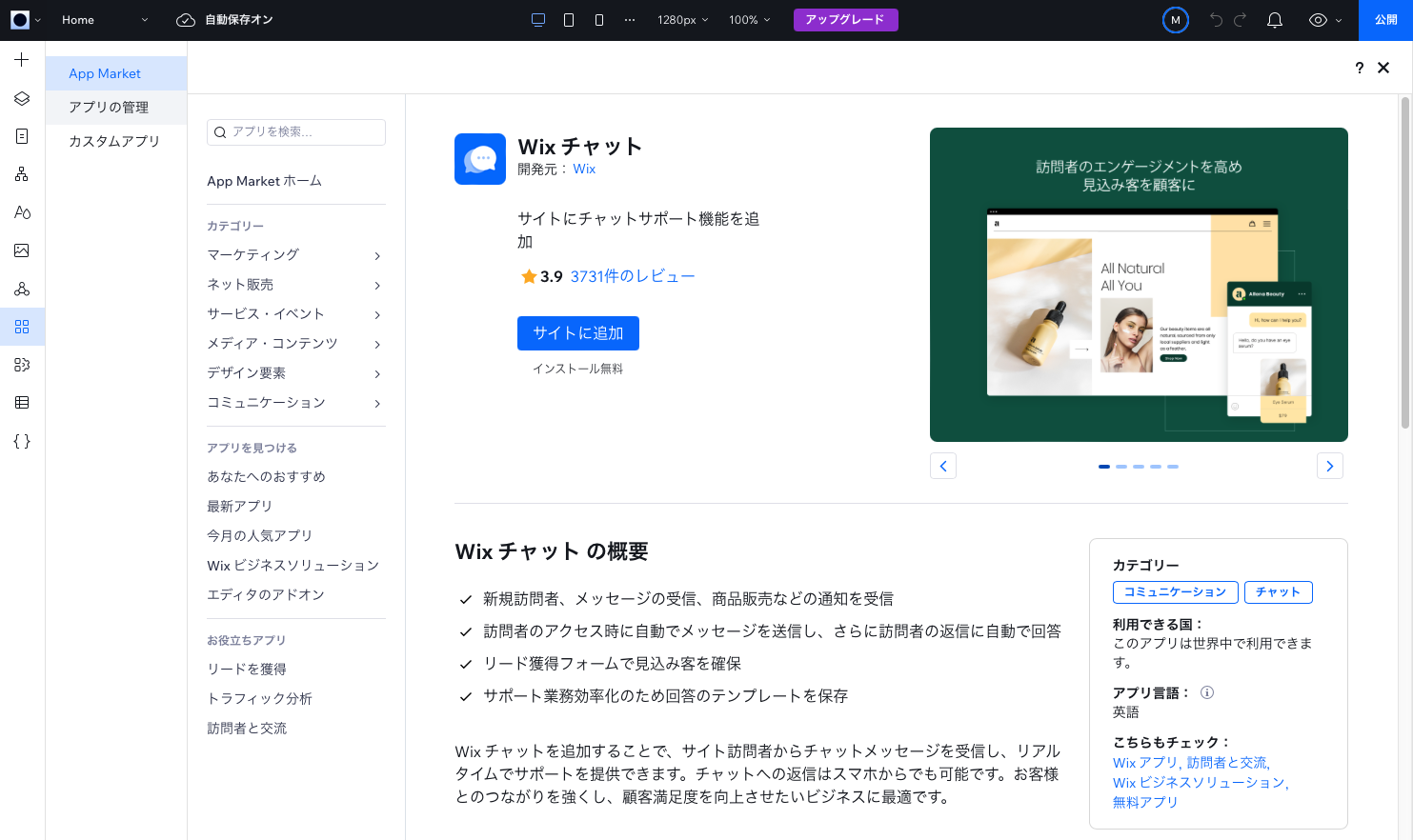
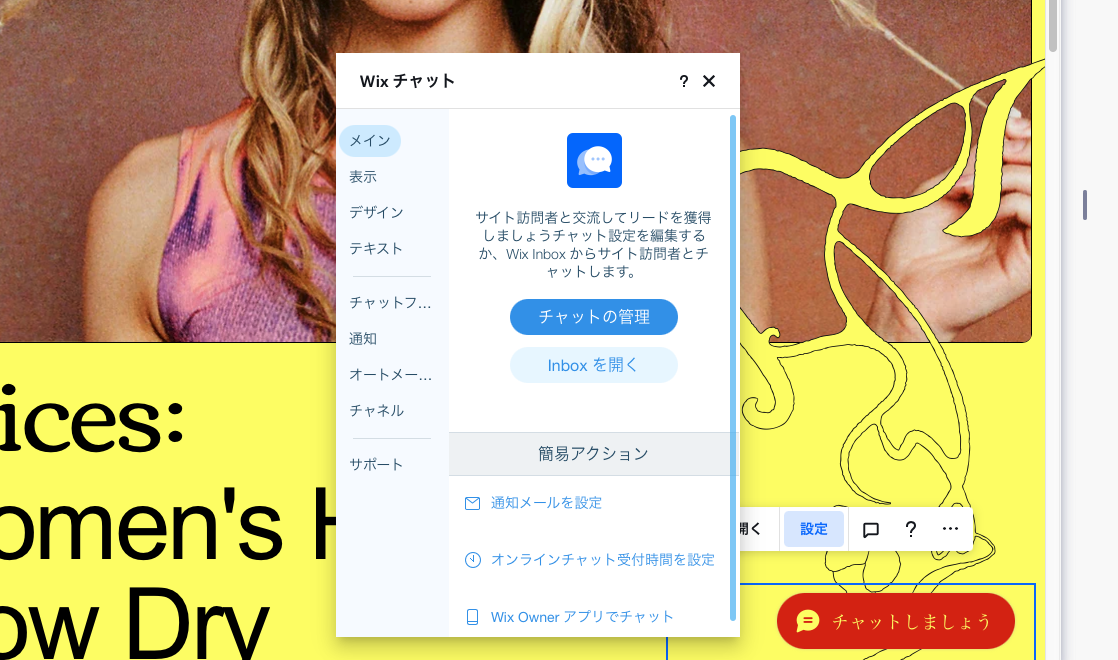

さらに、前述の「Wix オートメーション」と連携させることで、トリガーとアクションを組み合わせた自動返答機能も実装可能。簡単な問い合わせであれば、チャットだけで対応を完結できるため、問い合わせフォームに依存しないUX設計を実現できます。
注目のAIビジネスアシスタント機能「Astro」も新登場
Webサイトを制作するだけでなく、PDCAをまわして、いかに成果に結び付けるかは、デザイン以上に頭を悩ませる部分です。しかしWix Studioに搭載されている機能をフル活用すれば、スピード感をもってサイト改善に取り組むことができます。
なお、2025年5月には、すべてのWixユーザーが利用できるAI搭載のビジネスアシスタント「Astro」が発表されました。本機能ではチャットを通じてサイト運営業務を効率化できるとしており、段階的に日本語対応していくとのこと。ますます利便性が高まるWix Studioに、今後も注目です。
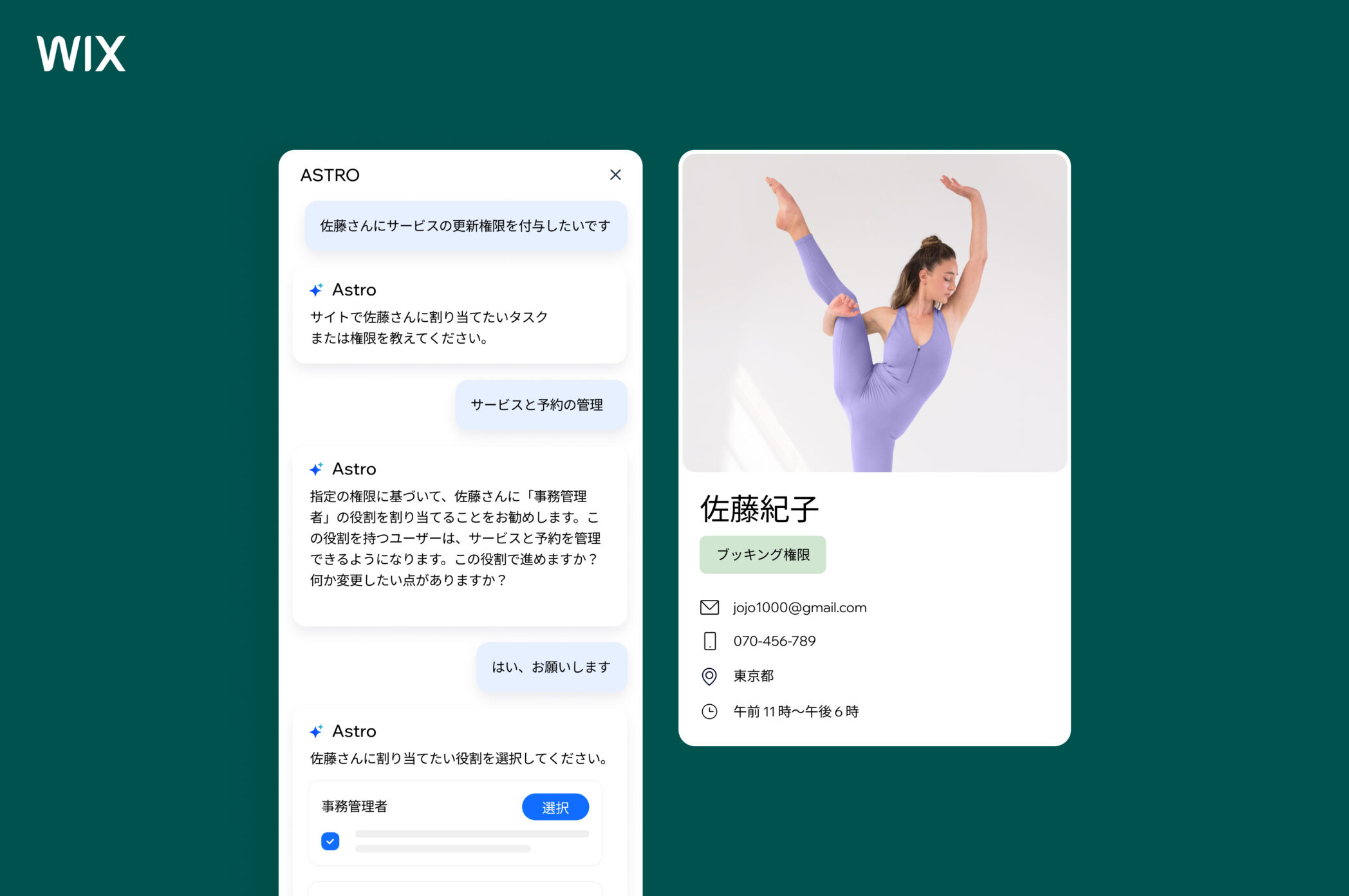
Text / Photo:佐藤実